Prevajanje besedila za lokalizacijo za aplikacije, ki temeljijo na modelu
Če ste prilagodili besedilo v tabeli ali stolpcu, na primer oznake stolpcev ali vrednosti na spustnem seznamu, lahko uporabnikom v okolju, ki ne uporabljajo različice okolja v osnovnem jeziku, to prilagojeno besedilo ponudite v njihovih izbranih jezikih.
Postopek vključuje naslednje korake:
- Omogočanje drugih jezikov za svoje okolje
- Izvažanje lokaliziranega besedila
- Prevajanje besedila za lokalizacijo
- Uvažanje lokaliziranega besedila
Omogočanje drugih jezikov za svoje okolje
Če jezikov za svoje okolje še niste omogočili, jih omogočite tako, da upoštevate postopek, opisan v razdelku Omogočanje jezika.
Pomembno
Omogočanje posameznega jezika lahko traja nekaj minut. V tem času drugi uporabniki okolja morda ne bodo mogli uporabljati vaše aplikacije. Postopek omogočanja jezikov izvajajte takrat, ko bo to za uporabnike najmanj moteče.
Nasvet
Pri omogočanju jezikov upoštevajte vrednosti LCID, uporabljene za posamezen jezik. Ta vrednost bo predstavljala jezik v izvoženih podatkih za besedilo, ki ga je mogoče lokalizirati. Jezikovne kode predstavljajo štiri- ali petmestne lokalne ID-je. Veljavne lokalne vrednosti ID-jev lahko najdete na spletnem mestu Grafikon lokalnih ID-jev (LCID).
Izvažanje lokaliziranega besedila
Obseg besedila za lokalizacijo, ki bo izvoženo, je neupravljana rešitev, ki vsebuje to besedilo.
Pod Power Apps izberite Rešitve. Če elementa ni v podoknu leve plošče, izberite … Več in nato izberite želeni element.
Na seznamu Vse rešitve izberite neupravljano rešitev z želenim besedilom, ki ga je mogoče lokalizirati.
V ukazni vrstici izberite Prevodi > Izvozi prevode.

Lahko se prikaže opozorilo s tem besedilom:
Izvažanje prilagojenih oznak za prevod lahko traja nekaj minut. Povezave za izvoz ne kliknite znova, dokler se ne konča prvi izvoz. Ste prepričani, da želite zdaj izvoziti?
Če želite nadaljevati, izberite V redu.
Ko je izvoz končan, shranite datoteko .zip prevodov. Ime datoteke je na primer CrmTranslations_{0}_{1}.zip, pri čemer je {0} enolično ime rešitve in {1} številka različice rešitve.
Prevajanje besedila za lokalizacijo
To datoteko lahko pošljete jezikovnemu strokovnjaku, prevajalski agenciji ali podjetju za lokalizacijo.
Če znate prevesti besedilo ali si želite ogledati le obliko, lahko datoteko .zip, ki ste jo izvozili, izvlečete in videli boste, da vsebuje dve datoteki XML.
[Content_Types].xmlCrmTranslations.xml
Datoteko CrmTranslations.xml lahko odprete s programom Microsoft Office Excel.
Nasvet
Če datotek XML običajno ne odpirate v programu Microsoft Excel, bo morda lažje odpreti Excel in nato datoteko odpreti tako, da prilepite pot do izvlečene datoteke CrmTranslations.xml.
Pomembno
Pazite, da ne spremenite oblike zapisa datoteke. Če datoteko shranite v drugi obliki zapisa, je ne boste mogli uvoziti nazaj.
Pri ogledu podatkov v programu Excel odprite zavihek Lokalizirane oznake.
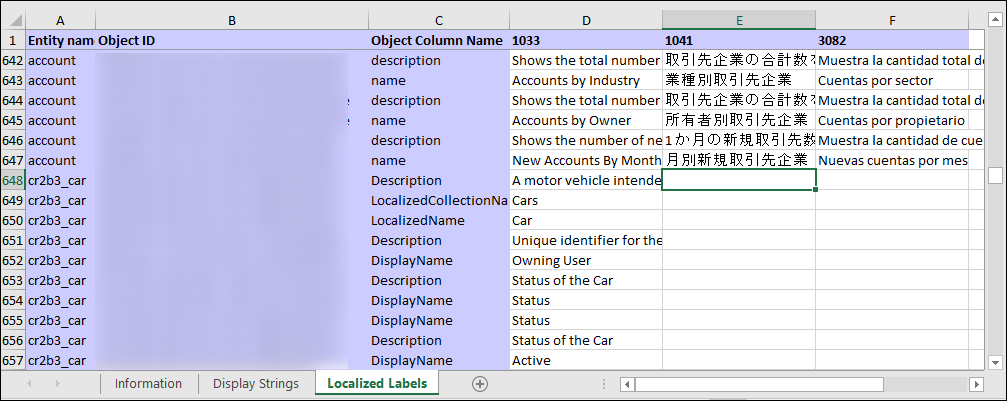
Morebitne tabele ali stolpci po meri bodo za besedilo za lokalizacijo imeli prazne celice. Dodajte lokalizirane vrednosti za te elemente.
Opomba
Če ste za morebitno standardno tabelo ali stolpec tabele spremenili prikazano ime ali opis, bodo lokalizirani nizi še vedno odražali prevode za izvirno vrednost. Te je treba lokalizirati, tako da bodo odražali novo vrednost.
Zavihek Prikazovalni nizi vsebuje besedilo, ki je prikazano za druge elemente uporabniškega vmesnika, kot so ukazi traku, sporočila o napakah in oznake obrazcev.
Posodabljanje besedila za lokalizacijo v osnovnem jeziku
Če za morebitno standardno tabelo ali stolpec tabele, vključen v morebitnem posebnem sporočilu, spremenite prikazano ime, lahko posodobite podatke na zavihku Prikazovalni nizi, da omogočite uporabo prilagojenega imena.
Nasvet
Čeprav izpostavljeni uporabniški vmesnik za urejanje sporočil sistemske tabele vključuje številne sklice na imena tabele, ne vključuje vseh. Na podlagi te tehnike lahko najdete več. Več informacij: Urejanje sporočil sistemskih tabel
Če na primer spremenite prikazano ime za tabelo kupca v Podjetje, v stolpcu osnovnega jezika na zavihku Prikazovalni nizi poiščite naslednja ujemanja: account, accounts, Account in Accounts. Nato ustrezno spremenite podatke za company, companies, Company in Companies.
Pomembno
Pri tem ne uporabite funkcije za splošno iskanje/zamenjavo v datoteki. Poskrbite, da se bo ujemajoče se besedilo dejansko nanašalo na imena, ki ste jih spremenili.
Uvažanje lokaliziranega besedila
Pri uvažanju besedila je treba stisniti datoteke in jih uvoziti v sistem.
Stiskanje datotek
Po opravljenih spremembah v datoteki CrmTranslations.xml stisnite datoteko skupaj z datoteko [Content_Types].xml v obliko zapisa .zip. Izberite obe datoteki in kliknite desno miškino tipko, da odprete priročni meni. V priročnem meniju izberite Pošlji v > Stisnjena mapa.
Uvažanje datotek
V meniju neupravljane rešitve, iz katere ste izvozili prevode, izberite Prevodi > Uvoz prevodov.

Izberite datoteko s stisnjenim prevedenim besedilom in nato izberite Uvozi.
Ko uvozite prevedeno besedilo, objavite vse prilagoditve, da uveljavite spremembe v svojih aplikacijah.
Naslednji koraki
Področne možnosti in možnosti jezika za vašo organizacijo
Urejanje sporočil sistemske tabele
Opomba
Ali nam lahko poveste, kateri je vaš prednostni jezik za dokumentacijo? Izpolnite kratko anketo. (upoštevajte, da je v angleščini)
Z anketo boste porabili približno sedem minut. Ne zbiramo nobenih osebnih podatkov (izjava o zasebnosti).